Bien que la PS4 soit l'une des meilleures consoles de jeux et qu'elle existe depuis une décennie, elle n'est pas sans problèmes. De nombreux utilisateurs signalent que leur PS4 en conserve déconnexion du WiFi. C'est vraiment gênant lorsque cela se produit au milieu d'une partie et que vous perdez toute votre progression. Si c’est quelque chose qui vous pose problème, vous êtes au bon endroit.
Dans cet article, nous expliquerons pourquoi votre console PlayStation 4 continue de se déconnecter du WiFi et nous vous présenterons plusieurs solutions potentielles. Cependant, vous devrez d’abord effectuer un dépannage pour découvrir les raisons des déconnexions constantes. Heureusement, tous les correctifs proposés sont rapides à essayer et vous pourrez de nouveau jouer à votre jeux PS4 préférés en un rien de temps.

Pourquoi ma PS4 continue-t-elle de se déconnecter du WiFi ?
Si votre PS4 interrompt constamment la connexion WiFi, cela peut être dû à :
Comme vous pouvez le constater, il existe différentes raisons pour lesquelles votre console de jeu PS4 continue de se déconnecter du WiFi. Essayez donc de comprendre pourquoi vous rencontrez ce problème ou appliquez simplement chaque correctif de notre liste jusqu'à ce que celui-ci fonctionne pour vous.
1. Effectuer un test de connexion
Si vous vous demandez si votre PS4 dispose d'une connexion WiFi stable, vous devez effectuer un test de connexion. Cela vous aidera à avoir un aperçu des problèmes de réseau qui entraînent des interruptions fréquentes de la connexion WiFi sur votre console de jeu..
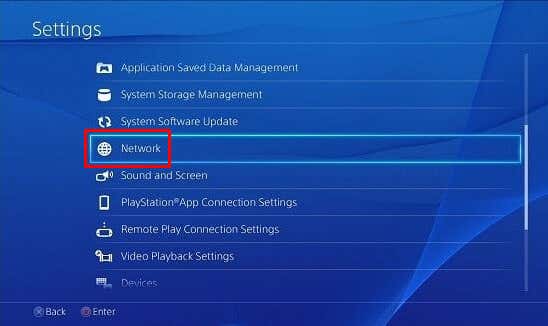
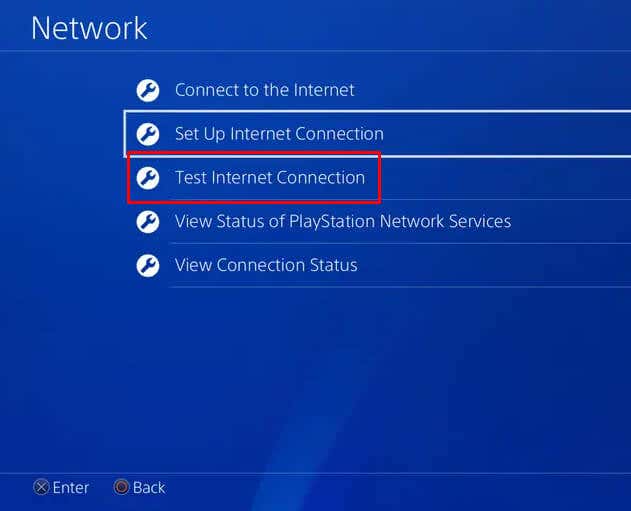
Si vous êtes certain que votre console PS4 dispose d'une connexion WiFi stable, mais que vous continuez à recevoir des erreurs de déconnexion, sachez que certains jeux, comme Ghost of Tsushima, envoient de fausses notifications de déconnexion pendant le jeu.
2. Rapprochez votre console PS4 du routeur WiFi
Si vous remarquez que votre connexion WiFi n'est pas stable, il suffit de rapprocher votre console PS4 du routeur pour résoudre ce problème. Cela augmentera la force du signal et réduira le risque de déconnexion. Vous pouvez également choisir de déplacer le routeur dans un endroit où il ne sera physiquement bloqué par rien d’autre. Les objets métalliques qui bloquent le routeur constituent le principal problème, alors assurez-vous qu'il n'y a pas d'appareils électroménagers, d'autres gadgets ou même de murs entre votre PlayStation 4 et le routeur.
Si vous rencontrez non seulement des déconnexions Wi-Fi fréquentes, mais que vous remarquez également que vos jeux sont en retard, vous devriez envisager passer à un câble Ethernet. Ne comptez pas sur une connexion WiFi inégale lorsqu'un câble Ethernet garantit une stabilité et une vitesse de connexion optimales.
3. Redémarrez la PS4 et redémarrez votre routeur WiFi
Votre appareil PS4 peut subir des déconnexions WiFi constantes en raison d'un problème temporaire avec votre console ou votre routeur, tel qu'un problème dans les modules de communication entre la PS4 et le routeur. La meilleure solution consiste à effectuer un redémarrage à froid des deux appareils.
Suivez ces étapes pour redémarrer simultanément la console de jeu PS4 et le routeur :

Si le problème persiste, vérifiez si les autres appareils fonctionnent correctement lorsqu'ils sont connectés au même WiFi.
4. Modifier les paramètres de fréquence WiFi
Alors que les anciens modèles PS4 ne prennent en charge que la fréquence 2,4 GHz, la PS4 Pro prend en charge à la fois 2,4 GHz et 5 GHz. Cependant, la fréquence de 2,4 GHz est celle par défaut pour tous les modèles PS4. Si vous possédez une PS4 Pro n’hésitez pas à modifier les paramètres de fréquence. 5 GHz offre un taux de transmission de données plus rapide. Cela pourrait résoudre votre problème de connexion WiFi.
Suivez ces étapes simples pour modifier les paramètres de fréquence sur votre console PS4 Pro :

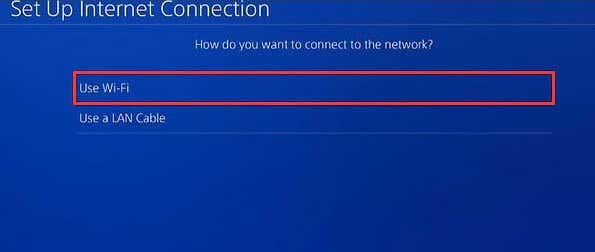
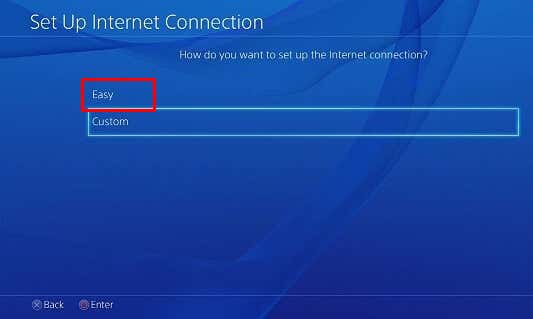
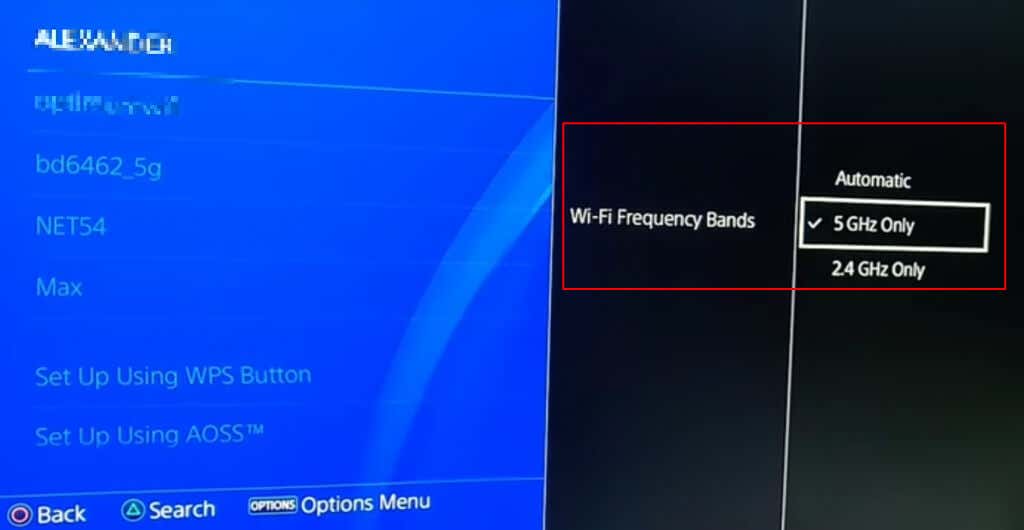
Assurez-vous de redémarrer votre PS4 et voyez si cela résout vos problèmes de WiFi.
5. Mettre à jour le micrologiciel PS4
La mise à jour du firmware PS4 vers la dernière version est un excellent moyen de résoudre non seulement les problèmes de connexion WiFi, mais également les problèmes et bugs que vous pourriez rencontrer avec votre console.
Voici comment mettre à jour le micrologiciel de la PS4 :


6. Modifier les paramètres DNS
DNS signifie Domain Name System et constitue un élément crucial des paramètres de connexion réseau PS4. Son rôle est de rendre transparente la communication entre la console et le routeur. La modification des paramètres DNS peut résoudre les problèmes de réseau et aider votre console PS4 à établir une connexion sans fil stable..
Suivez ces étapes pour modifier les paramètres DNS sur une console PS4 :
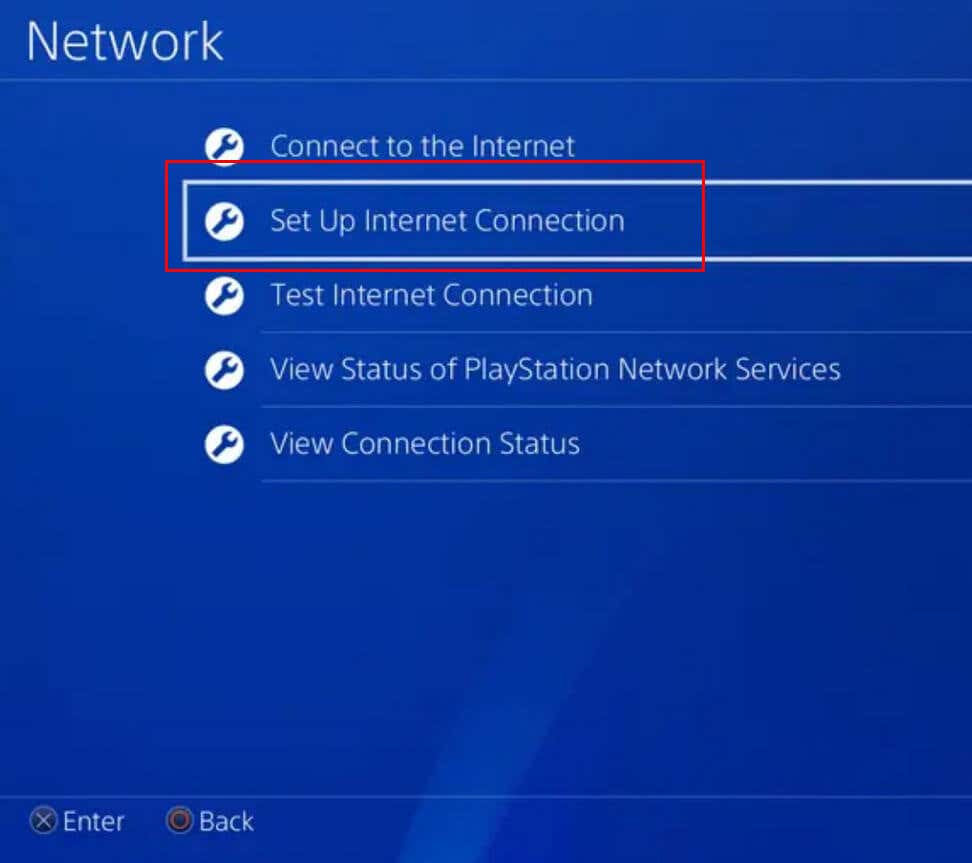
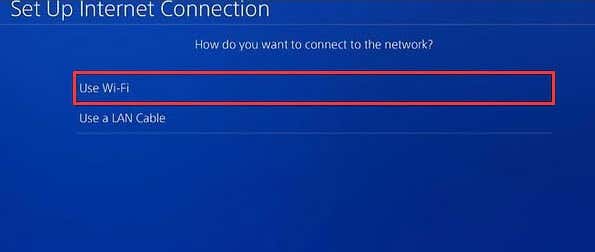

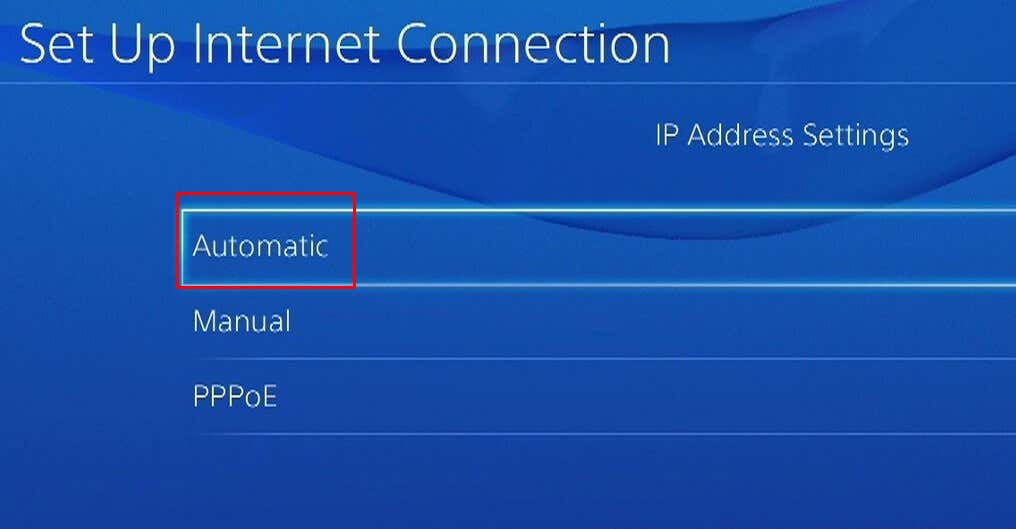
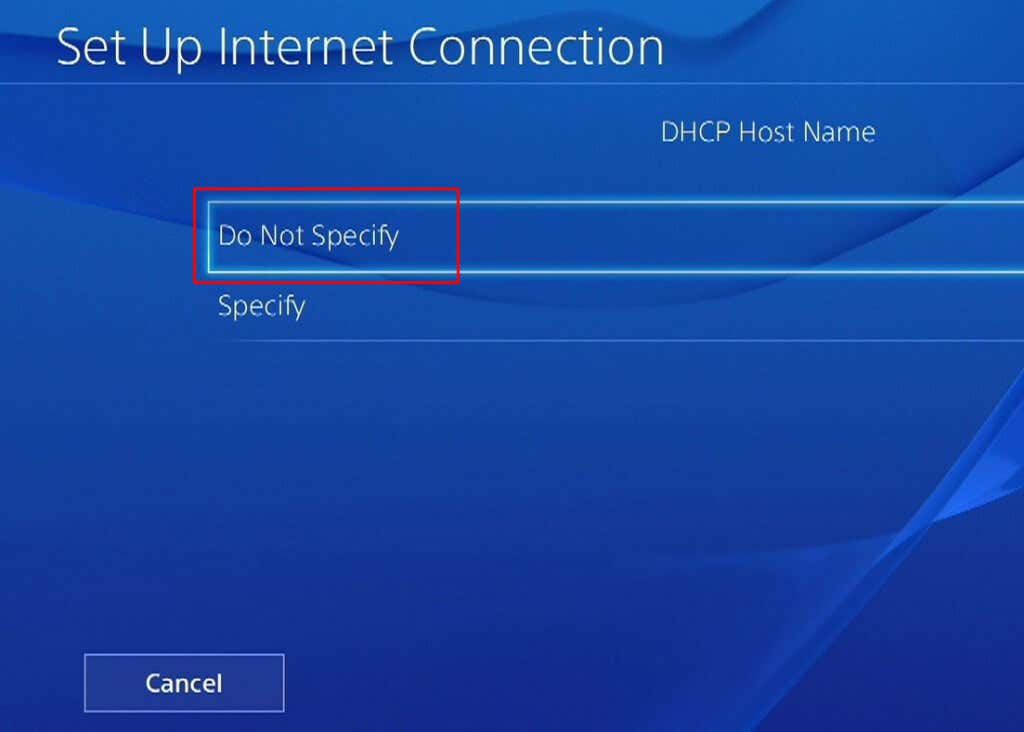

Google
Primaire : 8.8.8.8
Secondaire : 8.8.4.4
Cloudflare
Primaire : 1.1.1.1
Secondaire : 1.0.0.1

Enfin, sélectionnez le bouton Tester la connexion Internetpour vérifier si votre connexion Wi-Fi fonctionne correctement.
7. Restaurer les paramètres PS4 par défaut
Si les paramètres de votre console PS4 sont mal configurés, vous risquez de rencontrer de fréquentes déconnexions Wi-Fi. Le simple fait de les réinitialiser par défaut pourrait résoudre le problème pour vous. Si vous choisissez de réinitialiser les paramètres de la console, sachez que vous risquez de perdre certaines sauvegardes de jeu, mais aucun contenu ne sera supprimé. Tous vos jeux, captures d'écran, vidéos et applications resteront intacts.
Voici comment réinitialiser les paramètres par défaut de la PS4 :
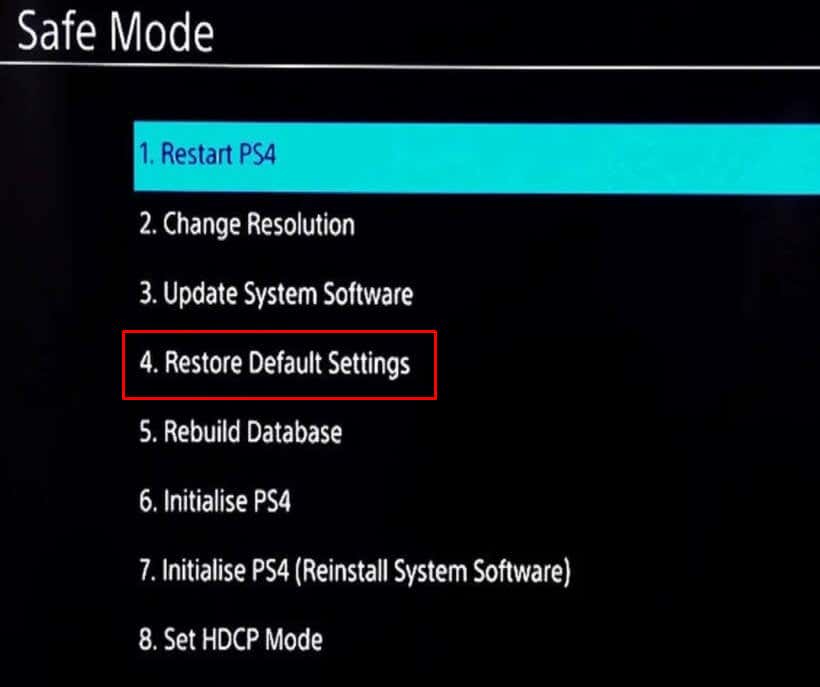
8. Reconstruire la base de données PS4
Peut-être que votre table de données actuelle sur la PS4 est surchargée ou n'est pas optimale et provoque des déconnexions WiFi constantes. Si tel est le cas, votre seule option est de reconstruire la base de données PS4. Pendant le processus, le système analysera le lecteur de stockage et créera une nouvelle base de données de tout le contenu. Toutes les données corrompues découvertes lors de l'analyse seront automatiquement supprimées. Mais ne vous inquiétez pas, cela ne signifie pas que vous perdrez les données de votre console. Les fichiers corrompus supprimés seront simplement remplacés par de nouvelles versions. Cela signifie que la reconstruction de la base de données PS4 est un processus sûr. Voici comment procéder :.
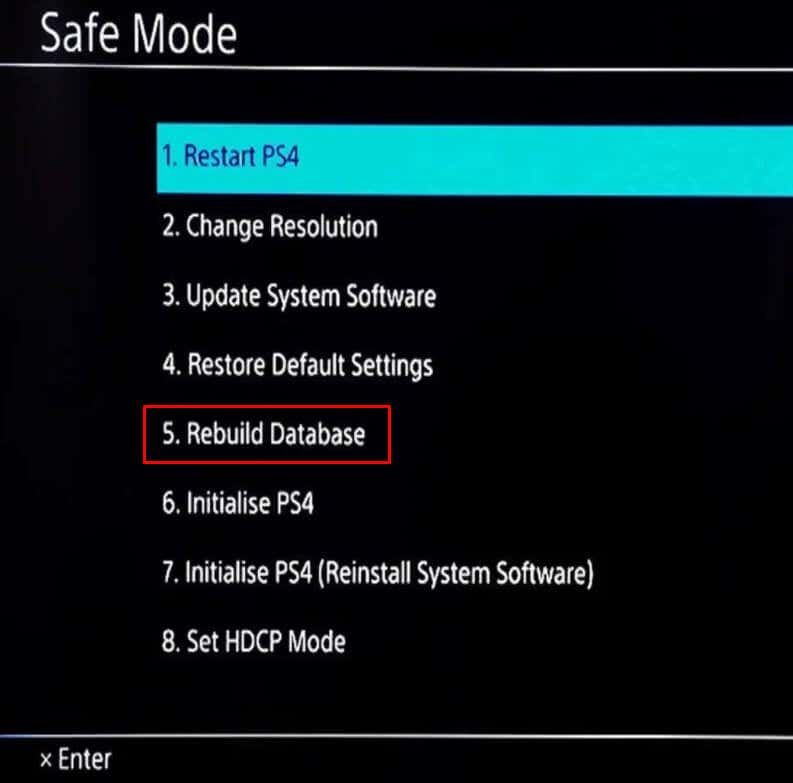
Si cela ne résout pas votre problème, vous souhaiterez peut-être essayer de reconstruire la base de données une deuxième fois. Mais cette fois, laissez votre console PlayStation 4 éteinte pendant une journée entière.
N'oubliez pas qu'une connexion Wi-Fi stable est cruciale pour une expérience de jeu ininterrompue et qu'en suivant ces étapes, vous pouvez reprendre le contrôle de votre destin de jeu. Qu'il s'agisse de résoudre des problèmes d'interférences, d'optimiser vos paramètres réseau ou d'effectuer une réinitialisation d'usine, ces méthodes peuvent vous aider à garantir que votre PS4 reste connectée à Internet, vous permettant ainsi de vous immerger dans vos jeux préférés sans interruption..